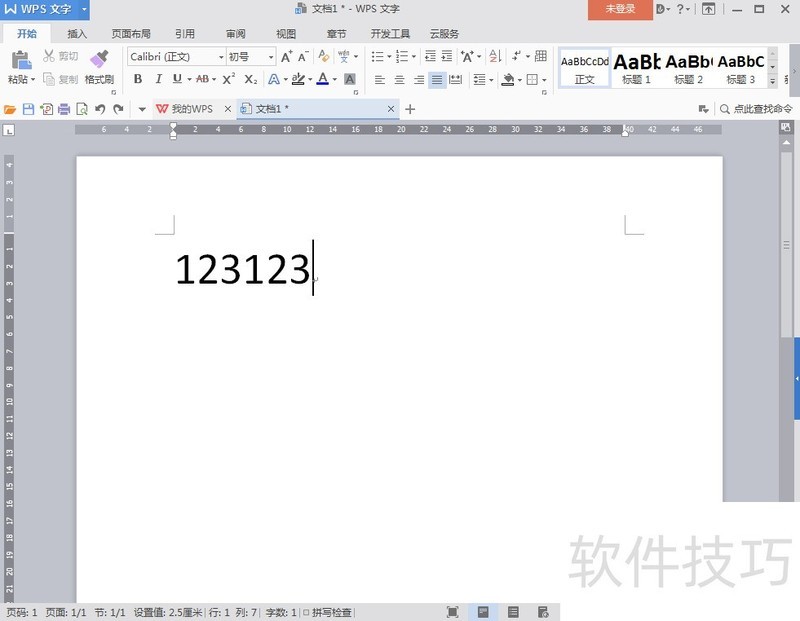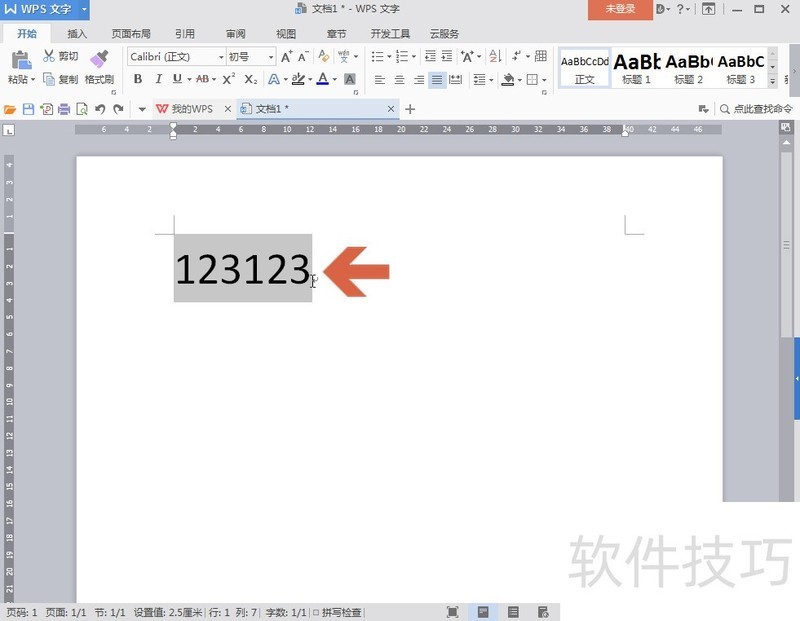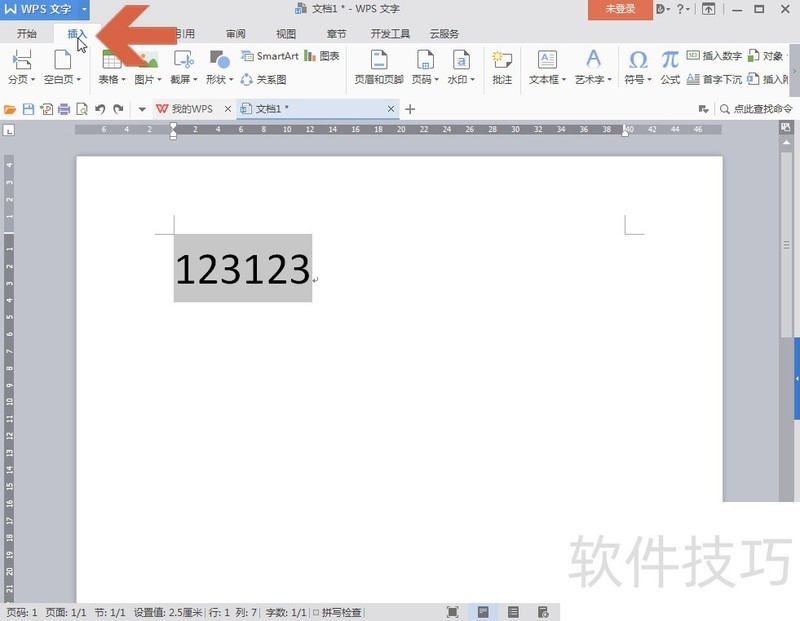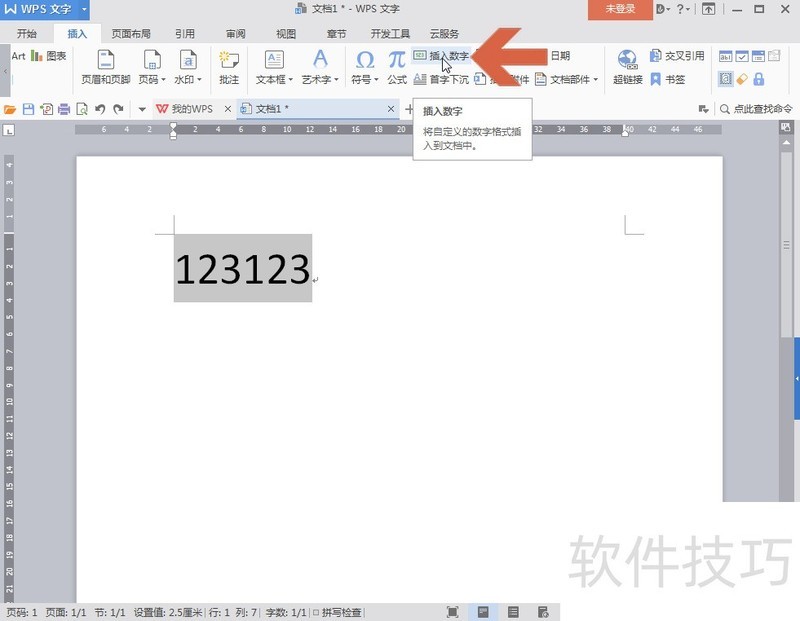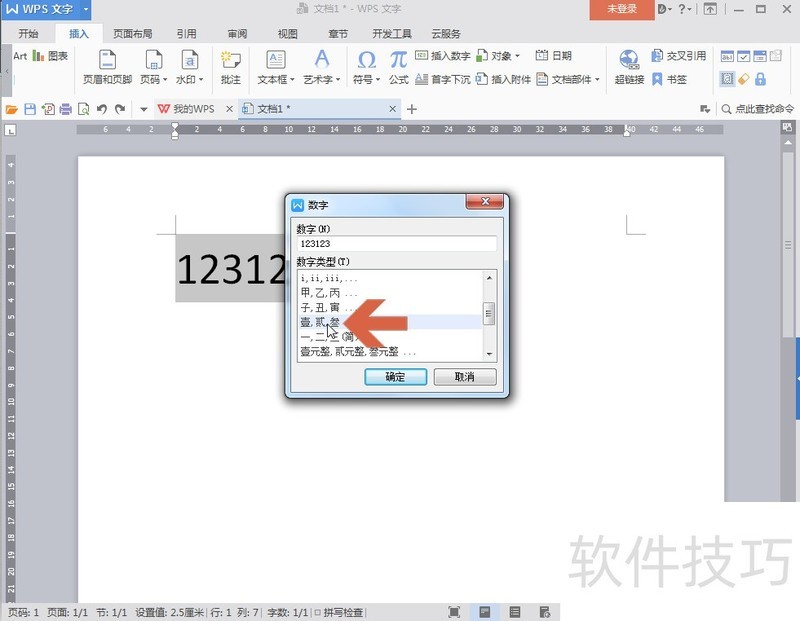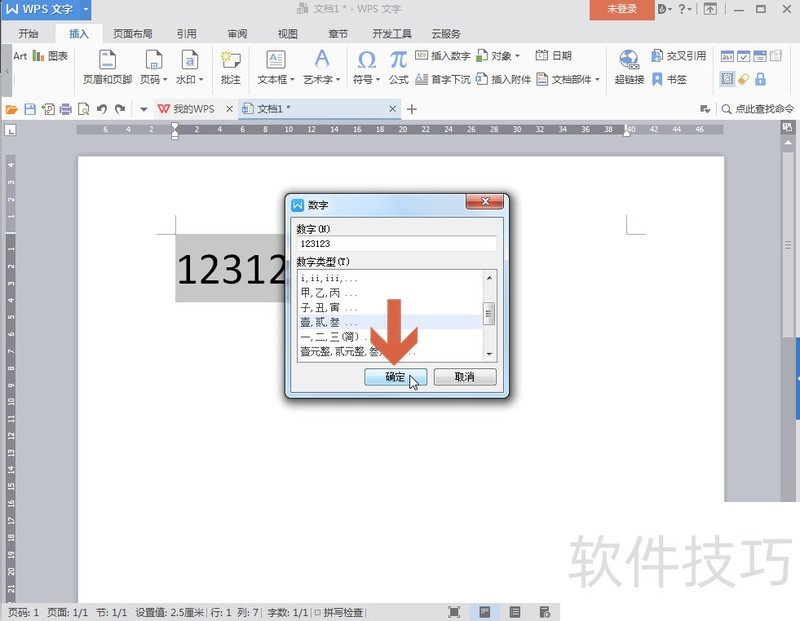WPS文字怎么把小写数字转成中文大写数字
2025年04月28日
在编辑WPS文档时,有时需用到中文大写数字,手动输入可能效率不高。为此,我们将演示如何在WPS文字中快速转换小写数字为中文大写格式,供您参考。
1、 例如要把下图wps文档中的小写数字转换成中文大写数字。
2、 先选择要转换的数字。
3、 点击WPS的插入选项卡。
4、 点击图示的【插入数字】按钮。
5、 在弹出的数字对话框中点击选择中文大写数字的选项。
6、 点击确定按钮。
上一篇: WPS文字中如何制作日历月历表
最新文章
随着科技的不断发展,办公软件也在不断更新迭代,以满足用户...
随着科技的不断发展,办公软件已经成为我们日常工作中不可或...
WPS,作为一款广受欢迎的国产办公软件,自问世以来,凭借其卓...
在这个信息爆炸的时代,职场竞争日益激烈,提升个人能力成为...
随着科技的飞速发展,教育行业正面临着前所未有的变革。在这...
随着信息技术的飞速发展,办公软件已经成为我们日常生活中不...